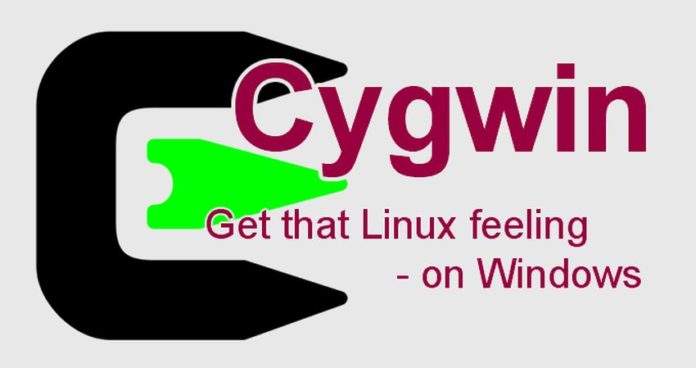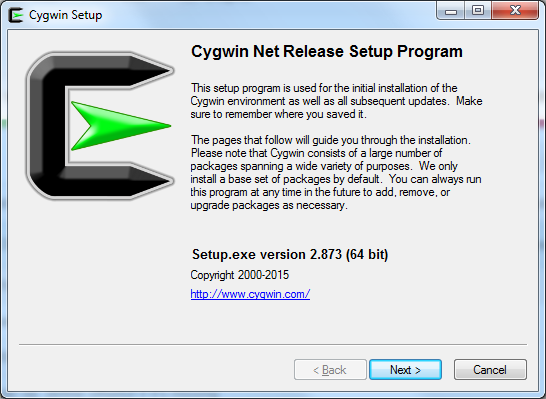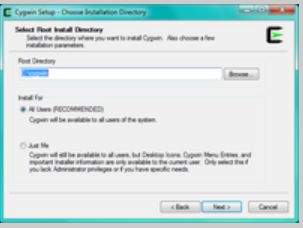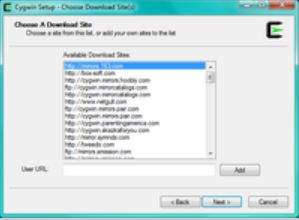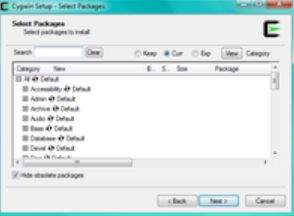Iz puke znatiželje ili pak iz potrebe, možda ste poželjeli isprobati Linux operativni sustav, bez da instalirate na računalo neku od njegovih brojnih distribucija. Nadalje, htjeli biste uz Linux paralelno moći pokretati Windows aplikacije čija vam alternativna inačica za Linux operativne sustave ne zadovoljava potrebe. Uz to sve, nije vam potrebno grafičko sučelje neke Linux distribucije, nego samo mogućnost rada u Terminalu.
Na samom vrhu pretraživanja na Googleu, pod upitom “linux on windows”, kao rezultat pretrage, dobit ćete Cygwin – vjerojatno najpoznatiji simulator Linux okruženja unutar Windowsa. Koliko dobro Cygwin oponaša Linux te kakvi su naši dojmovi saznajte u članku.
Unutar windowsa
Instalacija je naizgled trivijalna – spomenutim upitom na Googleu, otvorite prvoponuđenu stranicu, odnosno www.cygwin.com. Stranica Cygwina ostavlja poprilično dobar dojam; iako je pomalo zastarjelog dizajna, odmah vidite sve značajne informacije o Cygwinu, bez nepotrebnog traženja po navigaciji. Odmah na početnoj stranici dolje je, unutar rečenice, link na program setup.exe kojeg jednostavno skinete klasičnim postupkom. Međutim, pokretanje istog neće instalirati sve što vam je potrebno za normalan rad u Cygwinu, setup.exe je zapravo klijent za skidanje samog programa kao i svih eventualnih updateova koje biste skinuli.
Pri instalaciji je po defaultu odabrano stvaranje prečaca na radnu površinu, kao i kod većine drugih programa. Cygwin pokrećete jednostavno sa radne površine, a program izgleda kao Terminal u Linuxu. Desnim klikom na otvoreni prozor Terminala možete podešavati opcije izgleda, kao i kopiranja i lijepljenja.
Cygwin: Velik i poprilično sposoban
Cygwin je među najboljim programima za simulaciju Linux Terminala unutar Windowsa te ga u tu svrhu preporučamo. Iako, ukoliko ste zahtjevniji korisnik, imat ćete poteškoća s manjkom defaultnih paketa pa ukoliko želite kompajlirati npr. kodove napisane u C-u, morate skidati dodatne pakete. Sve u svemu, za učenje programiranja u bash ljusci (čime se i bavimo u tekstovima kroz nekoliko zadnjih brojeva) Cygwin je odličan izbor ako vam nisu potrebne sve naredbe koje npr. Ubuntu nudi po defaultu.
Bitne dijelove postupka instalacije Cygwin-a, pokretanje te na što je sve potrebno paziti pogledajte u fotostripu:
U ovom dijelu instalacije birate putanju gdje će Cygwin biti instaliran. Primjetite da to nije unutar mape Program Files, kao što je to slučaj kod većine drugih programa. Razlog je jednostavan: mapa u koju instalirate Cygwin ujedno će biti i Root Directory vašeg simuliranog Linuxa. Po defaultu, to je mapa C:/cygwin, koja je ujedno Root Directory, a pokretanjem simuliranog Terminala pozicionirani ste u mapi C:/cygwin/home/ime_korisnika. Ime korisnika se preuzima od imena korisnika koji unutar Windowsa instalira Cygwin. Preporuča se da ime korisnika unutar Windowsa ne sadrži razmake.
Sada valja odabrati server s kojeg će se skidati sve datoteke potrebne za rad Cygwina, kao i paketi koji se kasnije odabiru unutar instalacije. Upravo nam je ovaj korak pri instalaciji pokvario sve dobre dojmove kako je instalacija Cygwina jednostavna. Naime, odabir servera je igra na sreću, jer brzina instalacije ovisi o brzini veze koja značajno varira, ovisno o odabranom serveru. Slijedeći logiku da ćemo instalirati Cygwin jednostavnim “Next -> Next ->… -> Finish” odabran je prvi server koji je katastrofalno spor. Nemojte ga odabrati, ne možete pogriješiti odabirom bilo kojeg drugog servera.
Ovdje smo učinili još jedan promašaj jednostavnim pritiskom na “Next >”. U ovom prozoru, koji je apsolutno neintuitivan i kompliciran za pregled i korištenje, odabirete dodatne pakete koji će se skinuti, a u principu, osnovna im je svrha povećanje skupa naredbi koje možete koristiti unutar simuliranog Terminala. Pretpostavili smo da je po defaultu odabrano sve što bi nam moglo zatrebati za osnovan rad u Terminalu. Kasnije će se pokazati da smo bili u krivu. Problem se dodatno povećava činjenicom da se ne radi o skidanju male količine podataka – radi se o više desetaka megabajta, koji u kombinaciji sa sporom vezom iziskuju popriličnu dozu strpljivosti.
Prvom linijom smo pokušali upisati tekst u datoteku. Iz nekog razloga, Terminalu ne odgovara što smo koristili dvostruke navodnike, no problem je riješen korištenjem jednostrukih navodnika. Dakle, pripazite na to. Naredbe ls, cat i echo funkcioniraju. To su osnovne naredbe koje se često koriste i logično je da su instalirane. Međutim, pri pokušaju da očistimo Terminal primjenom naredbe clear, dobivamo poruku da naredba nije instalirana. Naime, brisanje ekrana postižete kombinacijom Ctrl + L.
Testirali smo pomicanje kroz mape, koje je identično onome u Linuxu. Odabir particije se vrši pomoću “cd slovo_particije:” baš kao što je i logično. Nadopunjavanje linije pomoću tab-a te upotreba strelica na tipkovnici u svrhu pregleda prethodno upisanih naredbi također rade. Po ovom pitanju, Cygwin zaista dobro oponaša Linux. Međutim, veliki minus dajemo što Python nije po defaultu instaliran – Python je jednostavno blisko povezan s radom u Linuxu te pri instalaciji neke distribucije Linuxa automatski možete pokretati Python skripte. Također, kompajleri za C i C++ nisu instalirani. Ipak, bash skripte dakako savršeno rade.
U cilju instalacije kompajlera za C i C++, interpretera za Python i svega ostalog što bi moglo biti potrebno za potpun rad simulatora, ponovno smo pokrenuli setup.exe. Odabrali smo drugi server, box-soft.com, koji je normalne brzine. Pri instalaciji odaberite njega. Nadalje, pri odabiru paketa, klikanjem na dvije strelice (podsjeća na refresh) uz paket koji vam je potreban možete uključiti skidanje dodatnog paketa. Tako možete skinuti i Python interpreter i kompajlere za C i C++, kao i druge programske jezike (npr. Perl), a Installer će vas automatski upozoriti ukoliko je za odabrani paket potrebno skinuti neke druge pakete koji su preduvjet za rad odabranih paketa.
Ipak, ako ste zahtjevniji korisnik, možda će vam bolji izbor biti pokretanje Ubuntu-a s CD-a, jer priprema računala za rad Ubuntu-a u Live modeu traje svega nekoliko minuta, dok su paketi za Cygwin jednostavno ogromni i zahtjevaju mnogo vremena da se skinu s interneta.
Prednosti
Izvrsno oponašanje bash ljuske
Jednostavnost instalacije, ukoliko su vam potrebne samo osnovne naredbe
Mogućnost istovremenog pokretanja bilo koje Windows aplikacije zajedno sa simulatorom
Jednostavno gibanje kroz particije
Nedostaci
Sporije izvođenje naredbi u odnosu na Ubuntu
Manjak defaultnih paketa – nema kompajlera za C, C++ kao niti Python interpretera
Nepotrebno izbacivanje nekih standardnih tipkovničkih kratica (kopiranje, lijepljenje)
Ogroman diskovni prostor potreban za dodatne pakete (cijela instalacija je oko 6 GB)
Piše: J.U.